edge浏览器怎么禁止自动更新 关闭方法教程
php小编小新为大家带来了一篇关于如何禁止Edge浏览器自动更新的教程。Edge浏览器作为微软推出的全新浏览器,拥有许多先进的功能和体验,但有时自动更新可能会干扰我们的工作或使用体验。在本教程中,我们将详细介绍如何关闭Edge浏览器的自动更新功能,让您可以自由选择何时进行更新,以便更好地满足您的需求。让我们一起来看看具体的操作方法吧!
一、首先右击【任务栏】打开【任务管理器】
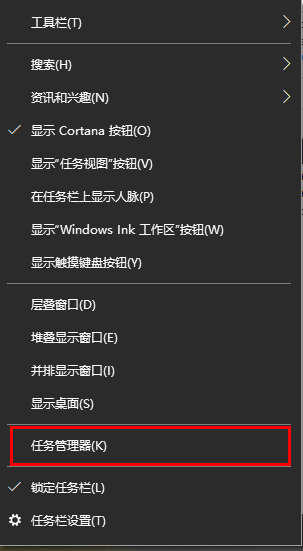
二、在【任务管理器】上方找到【服务】进入,点击最下面【打开服务】
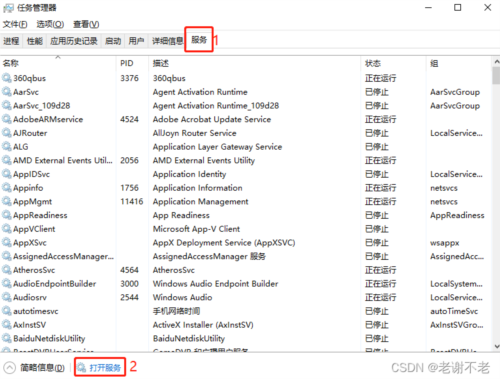
三、在弹出窗口中找到【Microsoft Edge Update Service(edgeupdate)】和【Microsoft Edge Update Service(edgeupdatem)】两个服务
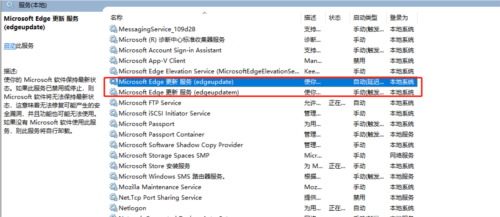
四、分别鼠标右键点击,打开【属性】,在【常规】里找到【启动类型】下拉选择【禁用】,在设置完成后点击下方【应用】(记住两个服务都要操作!!!!)
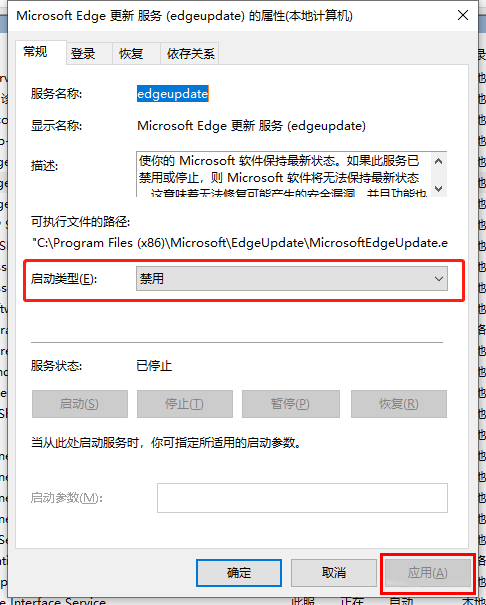
五、在文件夹中输入路径【C:Program Files (x86)MicrosoftEdgeUpdate】点击回车键进入,找到【MicrosoftEdgeUpdate.exe】文件,单击右键该文件,选择【属性】
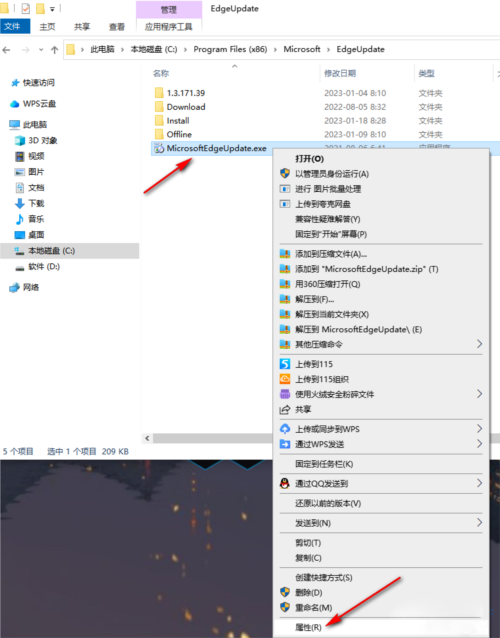
六、进入窗口后,点击【安全】,点击【编辑】
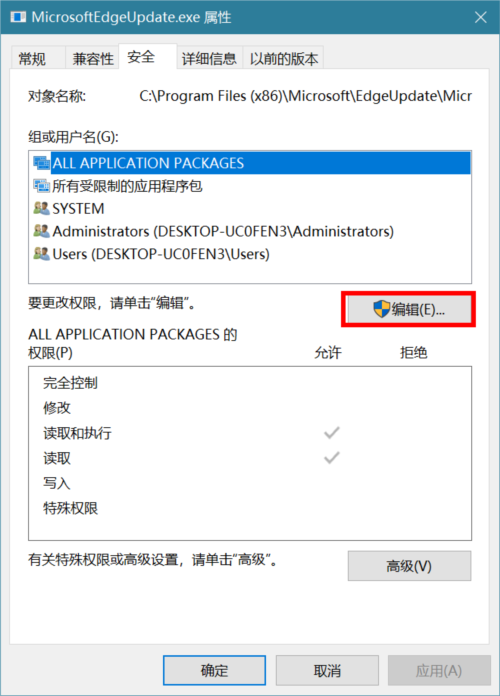
七、进入界面后将所有的【组或用户名】的权限全部设置为【拒绝】
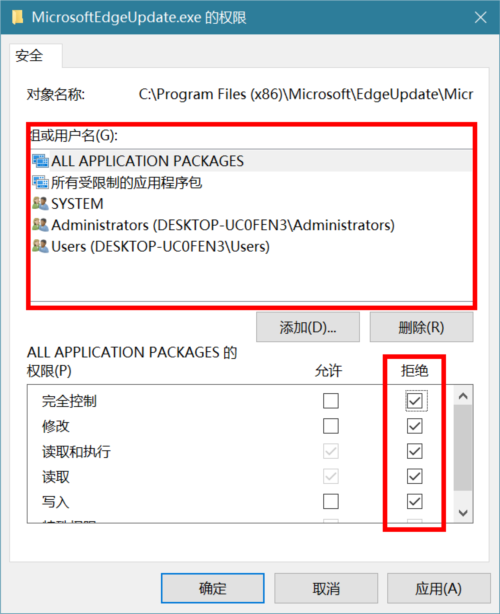
八、在点击【确定】之后,页面中会出现一个安全中心的弹框,我们在弹框中点击【是】
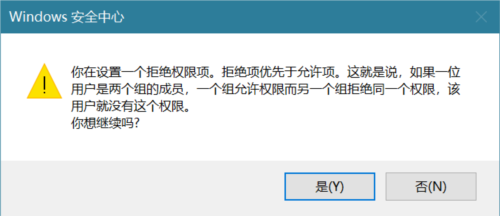
九、之后打开edge,发现更新失败,设置成功
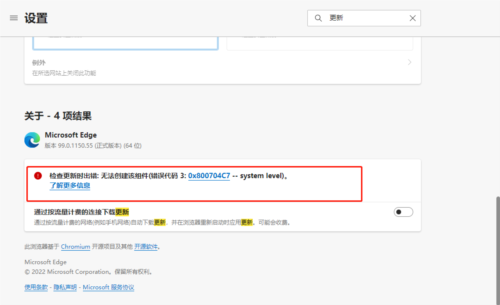
在设置完成后,后续就不会发生自动更新的情况了。对大多数用户来说,浏览器能用、稳定才是最重要的,频繁的强制更新只会让人感到厌烦。以上就是我给大家带来的edge浏览器的相关设置,希望能帮到大家。
以上是edge浏览器怎么禁止自动更新 关闭方法教程的详细内容。更多信息请关注PHP中文网其他相关文章!

热AI工具

Undresser.AI Undress
人工智能驱动的应用程序,用于创建逼真的裸体照片

AI Clothes Remover
用于从照片中去除衣服的在线人工智能工具。

Undress AI Tool
免费脱衣服图片

Clothoff.io
AI脱衣机

Video Face Swap
使用我们完全免费的人工智能换脸工具轻松在任何视频中换脸!

热门文章

热工具

记事本++7.3.1
好用且免费的代码编辑器

SublimeText3汉化版
中文版,非常好用

禅工作室 13.0.1
功能强大的PHP集成开发环境

Dreamweaver CS6
视觉化网页开发工具

SublimeText3 Mac版
神级代码编辑软件(SublimeText3)
 Edge浏览器怎么设置自动刷新
Apr 15, 2024 pm 02:55 PM
Edge浏览器怎么设置自动刷新
Apr 15, 2024 pm 02:55 PM
有小伙伴需要Edge浏览器自行自动刷新,那么Edge浏览器怎么设置自动刷新呢?下面小编就给大家带来Edge浏览器设置自动刷新教程,有需要的小伙伴可以来看一看。1、双击打开软件,点击上方工具栏中的"扩展"图标,接着点击下方选项列表中的"打开MicrosoftEdge加载项"。2、进入到新的窗口界面后,在左上角搜索框中输入"RefreshlessforMicrosoftEdge",回车搜索。3、接着找到其中的程序,点击"获取"按钮
 IDM怎么扩展到浏览器?浏览器添加IDM扩展插件的方法
Apr 10, 2024 pm 04:19 PM
IDM怎么扩展到浏览器?浏览器添加IDM扩展插件的方法
Apr 10, 2024 pm 04:19 PM
IDM怎么扩展到浏览器?其实一般来说如果用户安装IDM软件的时候安装在默认路径,就能够在默认浏览器上自动安装IDM扩展插件,但是如果没能安装好插件,那么就需要手动了,这里给朋友们介绍浏览器添加IDM扩展插件的方法,希望对你有帮助。 手动安装idm扩展程序 如果因为操作上的失误导致idm插件没有成功安装到浏览器,也可以通过以下方式手动安装。 右击桌面上的idm图标,点击“打开文件夹所在的位置”。 在idm的安装目录中。找到以“.crx”和以&ldq
 edge浏览器怎么添加受信任站点?edge设置受信任站点的方法
Apr 25, 2024 pm 05:30 PM
edge浏览器怎么添加受信任站点?edge设置受信任站点的方法
Apr 25, 2024 pm 05:30 PM
edge浏览器怎么添加受信任站点?大家在网上冲浪的时候,可能会遇到某些站点不被信任而无法正常访问的问题,大家想知道如何使网站被信任,如果用户真的能确保网址可信,那么这里给朋友们分享edge设置受信任站点的方法,希望对大家有所帮助。 edge设置受信任站点的方法 1、首先,我们直接在电脑桌面上将edge浏览器双击打开,进入到浏览器界面中。 2、在界面的右上角点击三个点图标按钮,选择【更多工具】里面的【Internet选项】。 3、将其点击打开之后,我们切到【安全】选项卡,点击【受信任的
 Edge浏览器怎么设置全屏 Edge浏览器设置全屏的方法
May 09, 2024 am 10:40 AM
Edge浏览器怎么设置全屏 Edge浏览器设置全屏的方法
May 09, 2024 am 10:40 AM
1、使用快捷键【Win+Shift+Enter】。2、进入全屏后点击F11退出。方法二:1、进入浏览器点击右上角的三个点。2、点击缩放后面的放大箭头。3、进入全屏后按下F11即可退出。
 microsoft edge自动填充怎么设置_microsoft edge自动填充设置教程
May 09, 2024 pm 01:22 PM
microsoft edge自动填充怎么设置_microsoft edge自动填充设置教程
May 09, 2024 pm 01:22 PM
1、首先打开microsoftedge,点击【…】按钮,鼠标再点击【设置】选项按钮。2、然后鼠标点击【密码和自动填充】按钮。3、最后就是microsoftedge自动填充设置区域。
 Edge浏览器怎么开启麦克风权限 开启麦克风权限方法
May 09, 2024 pm 04:40 PM
Edge浏览器怎么开启麦克风权限 开启麦克风权限方法
May 09, 2024 pm 04:40 PM
1、首先,点击开始,右击选择【Microsoftedge】。2、然后,点击【更多】打开【应用设置】。3、接着,找到并进入【应用权限】。4、随后,在下方权限中找到【麦克风】。5、最后,将麦克风后的开关打开即可。
 edge浏览器怎么保存网页视频?建议使用扩展插件!
May 07, 2024 pm 02:58 PM
edge浏览器怎么保存网页视频?建议使用扩展插件!
May 07, 2024 pm 02:58 PM
edge浏览器怎么保存网页视频?建议使用扩展插件!网络上有教程会介绍各种方法,都不是很实用,使用浏览器扩展是最方便的,可以应对各种不同的情况,安装扩展插件也非常简单,这里咱们就一起来学习一下,看看如何安装网页视频嗅探插件获取在线视频资源。 1、点击edge浏览器右上角三个点,选择扩展。 2、弹出的小窗口中点击获取扩展。 3、可以搜索“视频下载”就会出现很多相关的视频嗅探插件,点击后面的获取进行安装添加。 4、添加安装后,当用户观看在线视频,这个插件的嗅探功能就会有反应,
 Edge浏览器怎么设置默认全屏打开
Apr 20, 2024 pm 12:43 PM
Edge浏览器怎么设置默认全屏打开
Apr 20, 2024 pm 12:43 PM
有小伙伴想知道Edge浏览器怎么设置默认全屏打开,为此小编就给大家带来Edge浏览器设置默认全屏打开方法,有需要的小伙伴可以来看一看。1、找到桌面上的软件图标,右击选择选项列表中的"属性"。2、在打开的窗口界面中,找到"运行方式"一栏,并点击选项框的下拉按钮。3、然后选择下方选项列表中的"最大化",最后点击"确定"保存即可。






